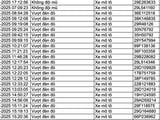-
 Nam nghệ sĩ từng nổi tiếng một thời: Tuổi ngoài 60 đối mặt đột quỵ, suy thận giai đoạn cuối, phải sống nhờ xe lăn
Nam nghệ sĩ từng nổi tiếng một thời: Tuổi ngoài 60 đối mặt đột quỵ, suy thận giai đoạn cuối, phải sống nhờ xe lăn -
 Vụ lật xe 18 người thương vong tại Lào Cai: Xót xa nữ nhà báo tử nạn trên hành trình thiện nguyện
Vụ lật xe 18 người thương vong tại Lào Cai: Xót xa nữ nhà báo tử nạn trên hành trình thiện nguyện -
 Hiện trường va chạm kinh hoàng ở Quảng Trị khiến 5 người thương vong, trong đó có 1 cháu bé
Hiện trường va chạm kinh hoàng ở Quảng Trị khiến 5 người thương vong, trong đó có 1 cháu bé -
 Bi kịch hôn nhân của người đàn ông Hà Nội: 8 năm cày cuốc trả nợ 2 tỷ cho nhà vợ, ngày "thoát nợ" lại nhận ngay... "cặp sừng"
Bi kịch hôn nhân của người đàn ông Hà Nội: 8 năm cày cuốc trả nợ 2 tỷ cho nhà vợ, ngày "thoát nợ" lại nhận ngay... "cặp sừng" -
 Không khí lạnh tăng cường dịp Tết Dương lịch, miền Bắc mưa rét
Không khí lạnh tăng cường dịp Tết Dương lịch, miền Bắc mưa rét -
 Vụ học sinh lớp 1 tử vong tại hồ bơi: Nhà trường công khai xin lỗi gia đình nạn nhân
Vụ học sinh lớp 1 tử vong tại hồ bơi: Nhà trường công khai xin lỗi gia đình nạn nhân -
 Mưa sao băng năm mới xuất hiện trên bầu trời Việt Nam từ tối nay
Mưa sao băng năm mới xuất hiện trên bầu trời Việt Nam từ tối nay -
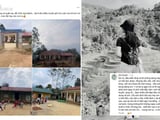 Chuyến thiện nguyện định mệnh tại Lào Cai: Nỗi đau ở lại và lời tiễn biệt nghẹn ngào gửi cô giáo trẻ
Chuyến thiện nguyện định mệnh tại Lào Cai: Nỗi đau ở lại và lời tiễn biệt nghẹn ngào gửi cô giáo trẻ -
 Hưng Yên đề xuất xây sân bay quốc tế, trung tâm hội chợ triển lãm
Hưng Yên đề xuất xây sân bay quốc tế, trung tâm hội chợ triển lãm -
 Đi đánh Pickleball để giảm cân, ai ngờ tôi suýt "lầm đường lạc lối"
Đi đánh Pickleball để giảm cân, ai ngờ tôi suýt "lầm đường lạc lối"
Công nghệ
30/11/2020 13:55Hướng dẫn chuyển vị trí thanh taskbar trên Windows 10
Nếu vô tình thay đổi vị trí thanh taskbar trên laptop, máy tính để bàn chạy hệ điều hành Windows 10, không ít người sẽ lúng túng trong việc đưa nó trở lại vị trí mặc định.
Bên cạnh đó, cũng có một số người muốn thay đổi vị trí thanh taskbar nhằm “làm mới” màn hình. Dưới đây là các bước để bạn có thể tùy chỉnh.
Bước 1: Nhấp chuột phải vào thanh taskbar rồi chọn taskbar settings.

Bước 2: Ở phần taskbar location on screen, chúng ta có tổng cộng 4 tùy chọn gồm Bottom (mặc định) như hình dưới.

Nếu chọn Top, thanh taskbar sẽ nằm phía trên cùng của màn hình.

Khi chọn Left, thanh taskbar nằm phía bên trái.

Thanh taskbar nằm bên phải nếu người dùng chọn Right.

Tại phần Combine taskbar buttons, người dùng có thể tùy chỉnh ẩn hiện thanh taskbar, gộp các ứng hoặc để riêng lẻ từng ứng dụng.

Hình dưới là tùy chọn để riêng lẻ từng ứng dụng (When taskbar is full).

Duy Anh (Nguoiduatin.vn)








- “Nostradamus sống” đưa ra loạt dự báo gây chú ý cho năm 2026 (06:13)
- Vé tàu xe, máy bay tăng nhiệt khi lịch nghỉ Tết Dương lịch 2026 được công bố (06:08)
- Tử vi thứ 2 ngày 29/12/2025 của 12 con giáp: Mão ức chế, Dậu bình ổn (06:00)
- Tuổi nghỉ hưu 2026 thay đổi bất ngờ: Tra cứu ngay theo năm sinh để bảo vệ quyền lợi (28/12/25 23:28)
- Hiện trường vụ va chạm xe tải – xe máy ở Quảng Trị, hé lộ nguyên nhân ban đầu (28/12/25 23:12)
- Bắt giữ thanh niên nhiều lần xâm hại bé gái 12 tuổi (28/12/25 22:02)
- Đảng, Nhà nước tặng quà nhân dịp chào mừng Đại hội Đảng XIV và Tết Nguyên đán Bính Ngọ 2026 (28/12/25 21:30)
- Lo ngại cho tình hình của vợ chồng NSND Công Lý (28/12/25 21:16)
- Đây là iPhone mạnh như iPhone 13 Pro Max, giá chỉ vài triệu dùng cơ bản ngon như iPhone 17 (28/12/25 20:55)
- Xót xa cuộc gọi 41 giây cuối cùng của nạn nhân vụ cháy nhà khiến 4 người tử vong ở Đắk Lắk (28/12/25 20:43)